高漫m6数位板配合什么程序
粉丝1获赞6
相关视频
 02:00
02:00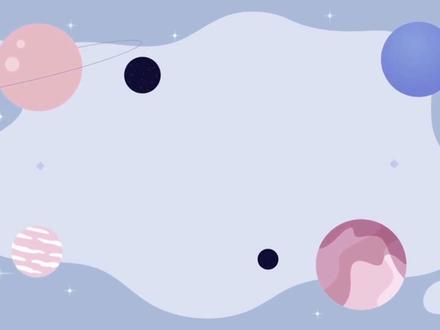 00:57查看AI文稿AI文稿
00:57查看AI文稿AI文稿网课数位版入门级使用教程首先官网下载驱动连接数位版,然后打开你要用的 ppt 或 word 就可以使用了。在 ppt 中的使用,运行 ppt, 使用 ppt 本身的画笔即可。 数位版左侧有很多快捷键,可以自己设置,但是我还没有鼓到明白,就不能给大家一一介绍了。 在 word 中的使用,打开要用的 word, 在审阅中找到画笔,点击画笔即可使用, 就是这么简单,等我发现更高级的玩法再分享给大家。
234同Li可Le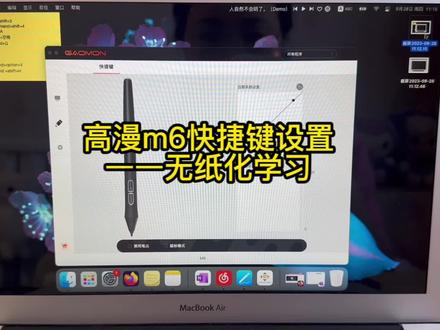 04:42查看AI文稿AI文稿
04:42查看AI文稿AI文稿今天来录一下这个高曼 m 六收益版的快捷键设置的一个教程。这个我这个是 macbook 版本的, windows 版本的话一样的,我这是驱动下载好之后的结果,那下完驱动之后的话,连上这个收益板也就会是这样的一个界面,笔的话,只要你放在这个收益板上,当鼠标一样是有感应的,那这个键是个 鼠标右键,点一下鼠标右键,那下面这个键的话没有设置,那我自己的话是给他设置了一个休眠,那怎么设置的呢?点击他 我就弄了一个系统的应用,我把它弄成休眠了,当然用不到的话也可以不设置。今天重点来讲一下就是这十二个功能键怎么设置。下面这两个的话就是默认默认模式,然后,嗯,都没有勾选他,那我来看一下他那个功能键怎么设置, 然后点击他这里默认的是开启了启用应快捷键,还有一个启用触摸,这个触摸指的就是这个小圆盘,白色的,说明已经开启了,如果你不想用他的话勾选他,然后你把他取消之后他就是按的了。我建议大家开启,因为开启之后发现有一个功能特别好用,按他,哎,他是上下滚动哦,那我们找个来试验一下,打开一个软件,你看上下滚动 特别方便,就像鼠标一样,我觉得这个上下滚动对我来说是特别特别方便的,因为我的那个另外两个功能我都给它关了,因为我用不明白它。其实我除了这个上下滚动之外,我还想要一个放大和缩小,其实这个小圆盘你可以按三下的零一二,那我只用到了这个二上下滚动模式,相当于咱们的鼠标呢,上下滑动特别快,我觉得对我们无主化学习来说,嗯,是很方便的,建议大家把打开这个上下滚动是默认的, 这个我随便摁一个吧。其实,呃, mac 的放大功能是这个 command 加这个加号,这也是我有疑问的一点,我不知道有没有小伙伴能够帮助我。这个放大的功能是 command 加这个加号,但是我这个加号的话,打出来是这个分号的。 我们平时用加号的话,一般是按 shift 键 shift 键和这个加号,但这里的话啊,设置这功能的话不行,设置这功能的时候只能按一个,所以说我这个加号打不出来的,所以说,嗯,我现在就是说我只有这个缩小功能,也就是说这个 come on 加减号是图片缩小功能就能打出来,但是这个 come on 加个加号我就打不出来了,我也在网上就是单贴复制的加号都都不行,比如说只能用键盘上的加号输入 才能够显示出来,所以说我这个放大功能没有。但是在平时的五指化学习过程中,这个,嗯,图片放大功能还是蛮常用的,所以说因为没有这个放大功能,只有这个缩小功能就用着没太没啥有意思。嗯,所以说我就把它变成了无功能,就不用它了,我只用一个上下滚动的功能。而且这里提醒大家啊,如果你想设置的话,你必须两个一起设置, 因为如果你只设置一个的话,另一个是空白的,他是显示不出来的,所以说,嗯,比如说我这个我设置一个 come on 的点号,他是一个图片缩小的功能,如果我想用这个缩小功能的话,你必须在上面这一块随便添一个功能,你可以不用他,但是你必须要弄,否则的话你是显示不出来的。比如说我随便弄一个框点,我可以不用他,但是你不能这块是空白。那这个时候的话,我再回到界面去试一下。 哎,看到没有?这里出来了,刚刚出来一个 come on 和 come on 的剪一个小花朵和一个剪号,是不是?如果你只设置一个的话,另一个不设置,那默认这个功能是没有的,所以说根本就出不来。那现在的话,你看,我在看看无限的缩小,但是就是他不能放大,我也不知道放大怎么解决,我真的很需要放大的功能,就这样,然后这个是小圆盘的功能。嗯, windows 的话放大功能应该很好整。 我这个键盘他有点问题,他跟别的不太一样,因为我是日本版本的,所以说不太好整。你看这个减号的话,直接按一下就是减号,但这个加号的话,必须要是 shift 按加号才能显示出来加号的。但是在功能设置这一块的话,你只能按一个减,这两个键同时按的话是显示不出来的,所以说就没有办法了。好,那再看一下其他剩下的十二功能键,大家看一下,这里还有一个启用软件软快捷键,软快捷键定的是上面这个一到十六, 如果说你的快捷功能这十二个满足不了你的话,你可以打开这个软快捷键,然后再设置一些你常用的功能。怎么设置呢?跟这边是一样的,我们以啊硬快捷键为例。啊,好,硬快捷键来第一个,我只是用了我最常用的看字啊,都是我给它标注的。第一个是保存,然后你鼠标放在这 点击好,点击之后的话,这有一个键盘按键,不需要我们自己输入一些文字母,你只需要在键盘上找到这个键就可以了。哎,比如说这个是 command, command 加 s 就是保存,然后呢,我在这标注了一个保存, command shift 加那个 s 啊,他就是另存为, 当然我是用一些我最长的一些功能啊,哎,复制,这个是粘贴来看一下啊,不说了,一样的复制,艾特他有什么剪切。嗯,看一下,你只需要输入这个就可以了,按一下 xr 这个方法,这是全选,全选的话是可能的。加一,这个是清文输入法,清文输入法是我常用的,因为我经常需要在日文和中文里面切换,所以说我很常用他,比如说你看现在他是一个在这里,他是一个英文的模式,是吧?那我想把它变成中文模式输入的时候怎么办呢?我只需要按一下这个快捷键,哎,好了,现在就变成搜索输入法了。 好,下一个。这个,这是退出啊,退出的话大家都说他是一个上班摸鱼的好软件,就比如说你打开了好多软件,你想突然间一起全部关闭的话,按他就好了。那怎么设置的呢?一样的, 下面的话还有最常用的截全屏和区域截屏,这两个功能应该大家都很常用的。那我就不说了,全屏是啊,麦克版的哈,如果麦克版本的话,你不知道功能键怎么设置,你可以去百度上去搜索麦克的快捷键功能啊,上面都有很多,然后你只只需要经常输入就可以了,因为我是真的记不住,你看我之前也是 把常用的功能做的标签放在这里了,每天都置顶,就是需要的时候就看一看他。我最常用的话就是截全屏和区域截屏,那就是全选定啊,输入法切换啊,那就是粘贴复制,嗯,剪切之类的关闭窗口啊,最常用的。所以说呢,我就把我最常用的放在这里了,当然下边一样的,再看下这个,这个的话是撤销,那我们五指化学过程中,过程中的话,如果有输入错误的话。嗯,又不想 用橡皮擦的话,可以用撤销返回上一步,比如说来试一下这个是我用那个触摸屏这放大的啊,这个 m 六的小圆盘放大我还不会啊,我希望会的小伙伴能给我支支招。输入错误,想撤销的话,我只需要按我才刚刚的快捷键。哎,撤销撤销,撤销,就是没有用橡皮还是比较方便的。最后一个用的是删除,当然你们可以自己设置啊。这是删除吗? 那我不想要删除,我想要把它那个扔垃圾桶,比如说把一些,我这有两张图片,这张图片我想把它扔到垃圾桶里边。哦, come on, 加这个键就是他不是删除了,他是扔到垃圾桶了,但是我们来试一下,我选定他,然后我按一下这个键,哎,好,插进垃圾桶了。这里挺方便的,就是大家看自己需要什么。那这期的话就到这里了。
403沐沐-酱 02:40查看AI文稿AI文稿
02:40查看AI文稿AI文稿哈喽大家好,我是软枝丫,今天来给大家介绍一下手绘版的安装,我们打开对应的官网进行一个驱动下载,然后我们往下拉找到相对应的型号, 那我的手绘版的话是一个 m 六,我们就直接找到 m 六的型号,然后我们就要根据自己的电脑系统选择相对应的系统下载, 那我之前用的是 macebook, 然后现在用的是一个 window 系统,那么在下载的过程中,我们首先要把这个手绘板连接到我们的电脑,等会我会演示一下这个连接步骤。 首先我们把手绘板的线插到对应的孔子里,然后插上之后就会有一个呼吸灯,呼吸灯在闪烁的话就证明连接成功了,那么现在驱动已经 下载完成了,我们拿出手绘版的笔放在旁边进行一个备用,然后打开刚刚下载的文件,在关闭绘画软件的同时,我们点击确认, 安装完之后,我们就点击立即体验,这个就是已经安装好的画面了,这里一定要把默认勾选的启用去掉,这样就会防止我们的手绘笔在板子上面延迟, 然后找到驱动右键点击关闭笔试,同样是为了减少笔的延迟, ios 系统的话就没有这一个步骤了,那么现在我们就需要重启一下电脑,重启完之后我们测试一下压感,这些是板子 对应的一些快捷键,保持默认的状态就可以了,那么笔杆的话我们默认的是一个鼠标右键,也就是这个地方,那么下面这个的话是一个橡皮擦功能,有些小伙伴的话,他喜欢把这个地方改成笔刷, 那我们现在来更改一下快捷键吧,选择键盘按键,然后输入 b 即可,也就是笔杆的上面这个按钮,然后下面的是一橡皮擦, 我们打开 ps, 随便创建一个画布,然后调整一下画笔的大小,来试一下我们的手绘板。 同时我们来试一下笔杆的一个快捷键,这个就是一橡皮擦功能后,再按一下上面的按键,切换笔刷。 好的,今天的安装教程已经全部完成了,最后附上一张快捷键的组合,一起来收藏学习吧!
3436软枝丫 02:17查看AI文稿AI文稿
02:17查看AI文稿AI文稿看一下高曼 m 六的手绘板,其实呢我一直想买手绘板很久了,最后最后最后还是下手了,手绘版好,第一个他这里呢有一个我们的 手机连接方法,不过我们需要有这个转换头,然后还有我们的这一个保修帘,最后有一个竖尾板安装指南,他是可以交给我们安装这个驱动的。 然后的话就是我们的机子啦, 因为我是入手级别的,所以没有下手,很贵哈。然后呢我们看这里有一个触控环,然后还有快捷硬件,然后 上面的话呢是快捷软件,打开看看下面有什么哦,这有一个 放笔的这么一个底座,然后这就是我们的笔 可以这样放到里面,很冷。然后的话就是我们的这个数据线是连接我们的板子和我们的电脑的,一个头是这样的,另一个头呢是这样的, 然后他送了我们一个,这是转接头吗?对,他还送了我们一个转接头,然后还有我们的笔尖 尖,大家看一下,然后是我们的转接头,看一眼笔,转接头 看一下我们的笔,我们笔也是有一个键,两个键也是有两个键的,然后是我们的这个底座哦,底座可以拧开,拧开之后呢也是里面是有这个笔尖。 好啦,这期的开箱视频简单的就到这里啦。
663小蜗 02:00查看AI文稿AI文稿
02:00查看AI文稿AI文稿连接之前,我们先准备好手绘板、数据线、转接头和安卓手机。手机要求 android 六点零以上系统不支持 ios 系统。转接头有两种规格,一种是旧款的 micro 转接头,如果你的安卓手机是老款的就用这种。 另一种是线下主流的 type 转接头,适合现在大部分的安卓手机。将转接头插入手机充电口,然后将数据线插入转接头和手绘板,这样就连接完成了。连接手机使用时,手绘板的快捷键是无效的,绘画区域也变成了这一部分。 接下来我们试一下绘画 app, 比如 metabane paint, metabane paint 是需要打开笔压笔触选项才有压感展示的哦,大家可以研究下自己的绘画 app, 只要是支持压感的 app 都可以使用哦。画画过程中注意手机要 保持竖屏状态, 画完了大家觉得画的怎么样呢?手绘板连接手机画画还是挺方便的,欢迎大家都来尝试一下。
5657高漫官方旗舰店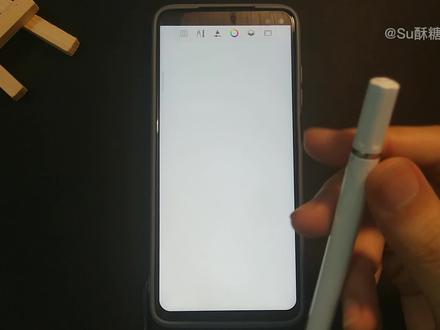 00:42查看AI文稿AI文稿
00:42查看AI文稿AI文稿你说手机画画没压感,平板又太贵,那是你还没发现这个好东西,这才是画画人必备的工具。高曼 m 六数位板触控式圆环,可以用来缩放画布或笔刷大小,还配有十个物理快捷键和十六个触控按钮。 你肯定知道他是用来连接电脑画画的,但你可能不知道,他还可以连接手机,只需要将数据线插入手机充电口就可以连接成功了。 他拥有八幺九二级的压感,比出细腻下比精确度高,线条大小、粗细变化得心应手,纵享丝滑,才一百多的价格,却拥有好几百的体验,这羊毛我先薅为净!
2.5万Su酥糖在画画 03:11
03:11 00:50查看AI文稿AI文稿
00:50查看AI文稿AI文稿今天来开箱一个新的数位版,型号是高曼的 m 六,我拆里面是长成这个样子的,包含了主体的板子和笔,还有一些安装指南,好多按键看起来就专业 hhh 嘿嘿,那具体要怎么操作才能开始画起来?念,首先像这样把数据线跟板子和电脑连上,还没安驱动就已经如此丝滑了,不愧是高慢。然后根据快速指南进入到这个板子封皮自带的网址,再按照操作提示驱动,很快就安装成功了。塞二达上号浅浅摸鱼式画一下尊都很顺滑,喜欢的要命, 不用的时候就放在笔座上,省的平时找不到笔。笔座下面还有新的笔头可以换,真的很周到念,最最重要的是,这么全面专业的配置,价格才只需要一张半而已啊!这真的很难不让人心动啊!需要的老铁狠狠戳左下角就完事哩!
294鱼酒酒酒酒 07:14查看AI文稿AI文稿
07:14查看AI文稿AI文稿买的手绘板到了,抱着忐忑的心情第一时间打开快递,就怕比想象的差。第一次买手绘板就是有些担心,没有达到心理预期。 包装是朴素的纸盒,可能这也是价格低,为了节省成本吧。 板子在纸托上面 看下配件, 压杆笔、 usb 线转接头和笔尖, 笔座很轻, 我最担心的就是压杆笔的笔尖,网上有好多说笔尖松动的,看看压杆笔,感觉笔尖有点收缩和晃动, 这样看得清吗? 感觉还是看不清, 拿个白色东西衬托一下,看清了吧。 晃动还是很明显的, 晃动还是很明显的,不知道一会使用效果会怎么样,有点担心啊。 看下板子, 外观感觉很好,颜值也不错,有触控环加十二个实体案件和十六个虚拟底点键。 笔座里面有八个笔尖, 把笔尖插进笔座底部的孔中,倾斜一些,轻轻的拽笔就取出了笔尖。 喵喵, 这是赛 用鼠标画线, 压感笔画线 损,鼠标化 笔画画起来整体感觉还不错。 弦笔尖晃动的,可以用透明胶带给笔尖缠一两层就不会晃动了。
37❤up研究社








